E’ legale convertire i video di YouTube in formato MP3? Ogni giorno riceviamo tantissime email con questa domanda. La risposta dipende dal vostro paese di residenza. Ad esempio, in alcuni paesi, potete scaricare e convertire i video in MP3 per ascoltarli offline, mentre altri paesi hanno delle leggi più severe a proposito. Negli Stati Uniti, è possibile convertire i video da YouTube in MP3 e salvarli sul vostro dispositivo per ascoltarli, ma non potete condividere i file audio con nessuno, dato che non possedete i diritti del video. Allo stesso modo, il Canada ha recentemente creato una legge che indica la possibilità di fare una singola copia del video da YouTube e convertirlo in MP3 per utilizzo privato. In Germania, è possibile scaricare i video da YouTube o estrarre le tracce MP3 per ascoltarle offline sul computer o sul cellulare.
In pratica, la risposta esatta a questa domanda dipende da voi e dalle leggi in vigore nel vostro paese. Tuttavia, si può dire che in generale è possibile scaricare i video e le tracce audio da YouTube e possederne una copia, a patto di non avere propositi commerciali. Condividere o vendere i file convertiti rappresenta per Google una violazione del Codice Civile, e potrebbe portare a ripercussioni piuttosto pesanti. Quindi, non dovete preoccuparvi del lato legale della conversione di video da YouTube in MP3, a meno che non stiate pensando di avviare una nuova impresa facendo copie delle canzoni e vendendole ad altre persone. Detto questo, se volete scaricare o convertire video YouTube in MP3, non esiste migliore soluzione che utilizzare iMusic per Windows o Mac OS X.

iMusic - Miglior Convertitore da YouTube a MP3
iMusic è l’applicazione perfetta per sostituire qualsiasi convertitore da YouTube a MP3. Il programma permette di convertire video YouTube in MP3 senza alcun problema. È sufficiente copiare e incollare il link della pagina web del video che cercate nel box apposito della finestra del programma, e il software si occuperà di tutto il resto. In seguito, potrete vedere che i file scaricati da YouTube a MP3 sono stati salvati nella libreria di iTunes o nella vostra libreria musicale in modo automatico con inoltre le informazioni relative all’album, all’artista, al titolo della canzone, al genere musicale… in seguito, potete riprodurre le canzoni sul vostro computer oppure trasferirle su dispositivi come iPhone, iPad, iPod, anche su un disco rigido esterno per portarle dove volete.
Ecco le funzioni principali di iMusic
- Scaricate i video da YouTube in MP3 o MP4 in base alle vostre necessità.
- Scaricate la musica da più di 300 siti di condivisione musicale senza alcun problema.
- Registrate musica da un numero illimitato di siti di musica o di video, persino da stazioni radio online.
- Trasferite la musica su iPhone, telefoni Android, iPad e iPod per riprodurli ovunque volete.
- Masterizzate la musica dalla libreria di iTunes su CD per conservarli in modo migliore.
Perché non scaricare la versione di prova e scoprire come funziona?
Guida passo dopo Passo per usare iMusic per Scaricare Video YouTube in MP3
Passo 1. Prima di continuare, avete bisogno di procurarvi l’ultima versione di iMusic sul vostro computer. Potete scaricare il programma dai link qui sotto. Dopo aver scaricato il software, seguite le facili istruzioni sullo schermo per installare il programma. Al termine dell’installazione, avviate il programma e minimizzate la finestra.
Passo 2. Avviate il vostro browser web sul vostro computer e andate sul video che volete convertire in MP3. Copiate l’URL del video di YouTube dalla barra degli Indirizzi del vostro browser. Aprite iMusic e cliccate su “Ottieni Musica” per poi premere il pulsante “Download” presente al centro dello schermo in entrambe le opzioni. Cliccate sulla barra di Ricerca e il link apparirà automaticamente. Infine, cliccate sul pulsante “Scarica” che inizierà immediatamente a scaricare la traccia.
Passo 3. Potete controllare l’andamento del download cliccando sull’apposita icona situata in alto a destra dello schermo. Una volta terminato il download, cliccate sulla tabella della libreria di iTunes e cliccate sull’icona “Download” per vedere le tracce scaricate. Potete sia trasferire il brano sul vostro dispositivo oppure riprodurlo con iMusic.

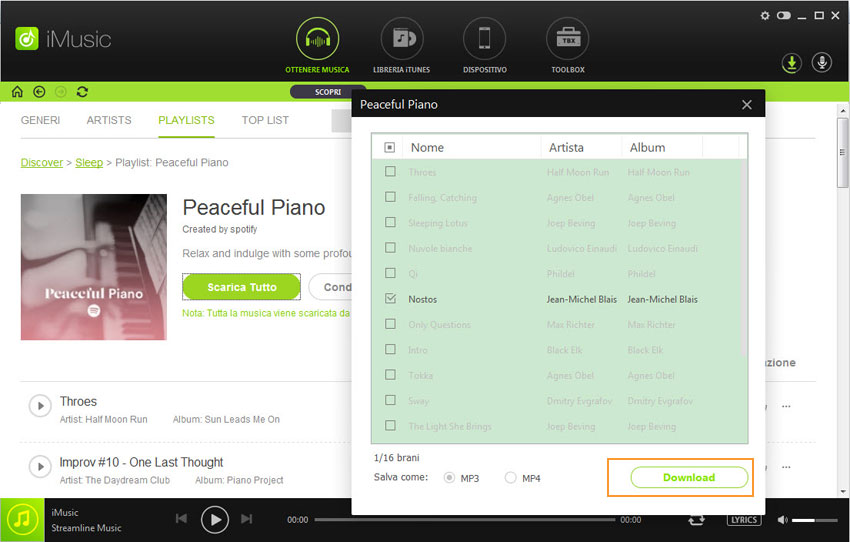
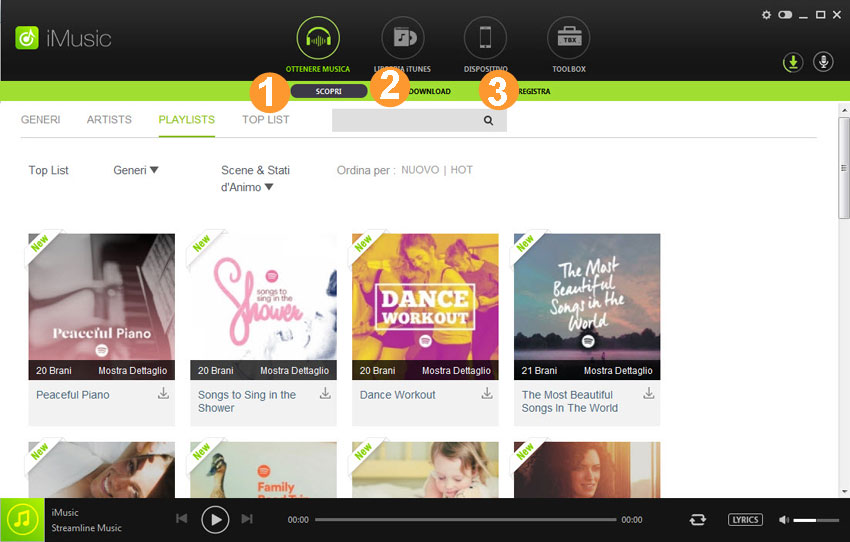
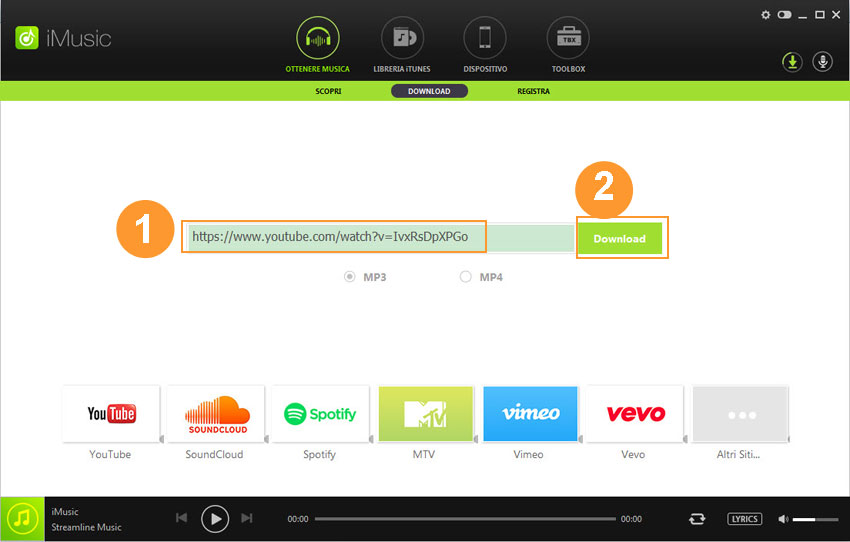
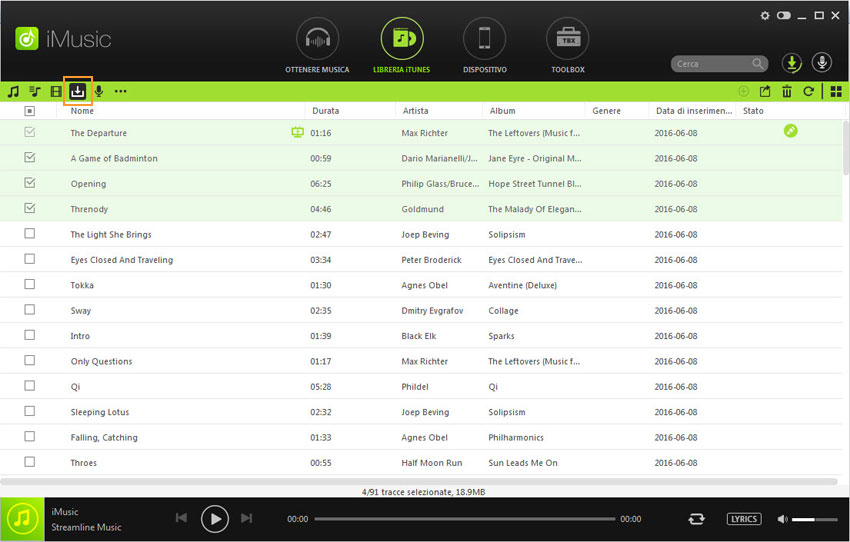
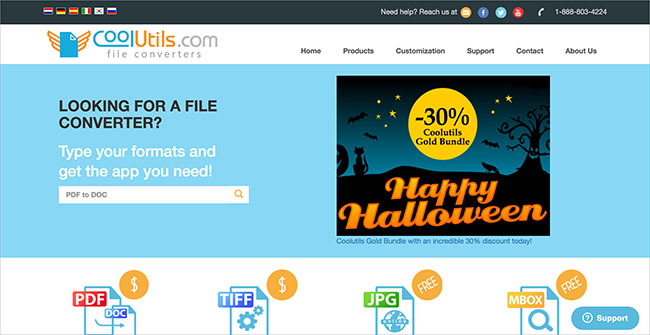



Tutte le domande di prodotto legate? Ci Tweet @iMusic_Studio ottenere assistenza diretta